Reklāma
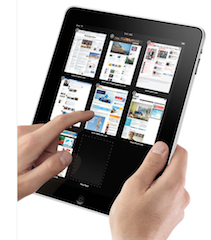 Safari iPad versijā, noklusējuma tīmekļa pārlūkošanas lietojumprogrammā, ir dažas pievienotas funkcijas.
Safari iPad versijā, noklusējuma tīmekļa pārlūkošanas lietojumprogrammā, ir dažas pievienotas funkcijas.
Lielākā daļa no šīm funkcijām un padomiem nebūs noderīgi Safari, iPhone un iPod touch pieredzējušiem lietotājiem, taču jums, iesācējiem, šīs ir galvenās Safari funkcijas, par kurām jums jāzina.
Ievērojamākās jaunās funkcijas ir iespēja cilni vairāku lapu pogai izvēļņu joslā, kas parādīs līdz pat deviņām pašlaik atvērtajām lapām, kurām varat pieskarties un atkārtoti atvērt. Ja to ir mazāk nekā deviņi, jūs saņemsiet arī Jaunas lapas atlasi.

Grāmatzīmju joslas funkcija
Otra noderīga navigācijas funkcija ir grāmatzīmju josla, kas ir līdzīga tai, kas ir parastajā Safari Mac versijā. Grāmatzīmju pievienošana iPad versijā Safari ir līdzīga grāmatzīmju pievienošanai iPhone un iPod touch ierīcēs, taču vietrāžu URL pievienošana grāmatzīmju joslai sākotnēji var nebūt acīmredzama. Tātad, lūk, kā tas tiek darīts:
- Pieskarieties pogai +, lai pievienotu atlasīto URL. Tiks parādīts panelis Pievienot grāmatzīmi.
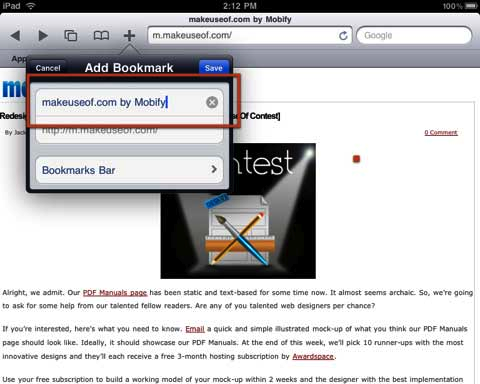
- Kā jums vajadzētu zināt, saglabājot grāmatzīmi, varat rediģēt parasti garo lapas nosaukumu. Ja plānojat grāmatzīmju joslai pievienot vairākas grāmatzīmes, nosaukumiem vajadzētu būt diezgan īsiem.
- Tagad jūs, iespējams, neredzēsit grāmatzīmju joslas mapi. Zem URL nosaukuma pieskarieties noklusējuma vai pašreizējai mapei. Jums vajadzētu parādīt mapju sarakstu, tostarp vienu ar nosaukumu Grāmatzīmju josla. Pieskarieties, lai to atvērtu, un pēc tam noklikšķiniet uz Saglabāt.

- Lai rediģētu grāmatzīmes joslā, pieskarieties grāmatas ikonai; pieskarieties Rediģēt un atlasiet Grāmatzīmju josla. Visbeidzot, vēlreiz noklikšķiniet uz pogas Rediģēt, lai atlasītu, kad grāmatzīmes vēlaties dzēst vai pārkārtot.
Varat arī izveidot mapes mapēs grāmatzīmju joslai, tāpat kā to darāt ar Safari darbvirsmas versiju. Pieskaroties, lai rediģētu grāmatzīmju joslu, paneļa kreisajā pusē ir poga Jauna mape. Izveidojiet apakšmapi, kas tiks parādīta joslā, kurā varēsit pievienot URL, kā aprakstīts iepriekš.
Web klipi
Ja ir kāda tīmekļa lapa vai vietne, kuru vēlaties regulāri apmeklēt, piemēram, MakeUseOf, varat izveidot ko sauc par tīmekļa klipu, kas vienā no jūsu sākuma ekrāniem parādīsies tāpat kā citu lietojumprogrammu ikonas iPad. Tīmekļa klipi ir ātrāks veids, kā ierīcē tieši palaist tīmekļa lapas. Tie ietaupa dažus klikšķus. Lūk, kā to izdarīt:
- Noklikšķiniet uz pogas +, lai pievienotu atlasīto URL.
- Pieskarieties pogai Pievienot sākuma ekrānam.

- Ja vēlaties, rediģējiet nosaukumu. Ikona virsraksta kreisajā pusē parādīsies jūsu sākumlapā.
- Noklikšķiniet uz Pievienot, un sākuma ekrānā parādīsies ikona. No turienes varat pieskarties tīmekļa klipam, lai novirzītu jūs uz norādīto lapu.

Automātiskā aizpilde
Ja esat iesācējs Safari iPad, iPhone vai iPod touch ierīcē, iespējams, nezināt par automātiskās aizpildes funkciju, kas ir izslēgts pēc noklusējuma. Automātiskā aizpilde ir noderīga, ja vēlaties, lai iPad automātiski aizpildītu teksta laukus ar jūsu personīgo to vietņu kontaktinformācija, lietotājvārdi un paroles, kuras esat iepriekš apmeklējis un saglabājis informāciju. Šī funkcija nedarbojas veiksmīgi visās vietnēs, taču tā ir ērta, ja tā darbojas.
Lūk, kā to iestatīt:
- Sākumlapā noklikšķiniet uz Iestatījumi un pēc tam iestatījumu sarakstā pieskarieties Safari. Pēc tam noklikšķiniet uz Lietot kontaktinformāciju uz Ieslēgts.

- Atlasiet Mana informācija un atrodiet savu informāciju savā adrešu grāmatā. Ja jums nav informācijas par sevi, jums būs jāatver adrešu grāmata un jāpievieno tā.
- Noklikšķiniet uz Vārdi un paroles uz Ieslēgts, kas ļauj pievienot pieteikšanās informāciju vietnēm, kuras iepriekš esat apmeklējis un saglabājis.
Tieši tā. Safari iPad ierīcē nav daudz citu atšķirību. Bet, ja es kaut ko palaidu garām, lūdzu, paziņojiet man. Kura ir jūsu iecienītākā jaunā iPad funkcija?
Bakari ir ārštata rakstnieks un fotogrāfs. Viņš ir ilggadējs Mac lietotājs, džeza mūzikas fans un ģimenes cilvēks.